华为为什么自动断网络怎么回事
设备自动断网络的原因可能涉及多个方面,包括硬件、软件、环境等,以下是一些常见的原因及相应的解决方案:

移动数据网络断网
-
信号问题:
- 原因:当处于信号弱或不稳定的区域时,如地下室、偏远山区、高楼大厦的角落等,手机可能无法稳定接收到基站信号,从而导致网络中断。
- 解决方案:尝试更换位置,靠近窗户或室外等信号较好的地方;或者切换到 Wi-Fi 网络连接(如果可用)。
-
网络设置错误:
- 原因:运营商的 APN(接入点名称)设置不正确,可能导致手机无法正常连接到网络,不同的运营商有不同的 APN 配置参数,如果这些参数设置错误,就会影响网络连接。
- 解决方案:检查手机的网络设置,确保 APN 设置正确,可以在手机的设置菜单中找到 “移动网络” 或 “蜂窝网络” 选项,进入后查看和修改 APN 设置,如果不确定正确的设置,可以咨询运营商客服获取。
-
软件冲突或故障:
- 原因:某些应用程序在后台运行时可能会与网络功能产生冲突,或者手机系统本身存在漏洞、故障等问题,都可能导致网络连接异常。
- 解决方案:尝试卸载最近安装的可疑应用程序,或者将手机开启安全模式,只加载系统自带的应用,以排除第三方应用的影响,确保手机系统和应用程序都是最新版本,系统更新通常会修复一些已知的问题。
-
SIM 卡问题:
- 原因:SIM 卡可能出现损坏、老化、接触不良等情况,导致手机无法正常识别和使用 SIM 卡进行网络连接。
- 解决方案:将 SIM 卡插入其他手机中,检查是否能够正常连接网络,如果在其他手机上也出现同样的问题,可能是 SIM 卡损坏,需要联系运营商更换新的 SIM 卡。
Wi-Fi 网络断网
-
路由器问题:
- 原因:路由器可能出现故障、过热、信号干扰等情况,影响 Wi-Fi 网络的稳定性,老旧的路由器性能不足,无法支持大量设备的连接;或者路由器长时间运行,温度过高,导致自动保护机制启动,关闭部分功能或降低性能。
- 解决方案:重启路由器,等待其完全启动后重新连接网络;检查路由器的散热情况,确保其放置在通风良好的地方,避免阳光直射和靠近热源;如果路由器使用时间较长,考虑更换新的路由器;还可以尝试调整路由器的位置,减少信号干扰。
-
网络设置问题:
- 原因:设备的 Wi-Fi 网络设置不正确,如 IP 地址冲突、DNS 服务器设置错误等,可能导致网络连接不稳定。
- 解决方案:在设备的网络设置中,将 IP 地址获取方式设置为自动获取;尝试更换 DNS 服务器地址,如使用公共 DNS 服务器(如谷歌的 8.8.8.8 和 8.8.4.4,或 Cloudflare 的 1.1.1.1 和 1.0.0.1);如果之前手动设置过特殊的网络参数,可将其恢复为默认设置。
-
距离和障碍物问题:
- 原因:如果设备与路由器之间的距离过远,或者中间有较多的墙壁、金属物体等障碍物,信号强度会变弱,从而导致网络中断。
- 解决方案:尽量将设备靠近路由器放置,减少距离和障碍物的阻挡;或者使用 Wi-Fi 信号放大器、中继器等设备来增强信号覆盖范围。
-
公共网络限制:

- 原因:部分公共 Wi-Fi 网络会有使用时长限制、流量限制或设备连接数限制等,当超过这些限制时,会自动断开网络连接。
- 解决方案:根据公共网络的提示进行相应的操作,如重新登录认证、等待一段时间后再次连接等;如果是流量或设备连接数限制,可以更换其他公共网络或使用自己的移动数据网络。
个人热点断网
-
温度过高:
- 原因:当华为手机开启个人热点时,如果环境温度过高或者手机持续处于高耗电场景(如边充电边玩游戏等),手机温度会升高,为了保护设备安全,系统会自动关闭个人热点。
- 解决方案:避免在高温环境中使用个人热点功能;尽量减少手机在开启个人热点时的高耗电操作,如关闭不必要的应用程序、调低屏幕亮度等;如果手机温度过高,可等待其冷却后再次开启个人热点。
-
长时间无设备连接:
- 原因:为了增强手机续航时间,EMUI 8.0 及以上版本的华为手机在便携式 WLAN 热点开启后,若 10 分钟内无设备连接该热点,系统将自动关闭便携式 WLAN 热点。
- 解决方案:在使用个人热点前,确保有设备及时连接;如果需要在较长时间内使用个人热点且不需要连接设备时,可适当进行一些操作来保持热点开启,如每隔一段时间连接一次热点等,但这种方法可能会增加手机的耗电量。
智慧屏断网
-
有线网络问题:
- 原因:网线异常、网络接口损坏或智慧屏与光猫直接连接存在兼容性问题等,都可能导致有线网络突然断开。
- 解决方案:检查网线是否插好,如有条件可更换一根网线试试;检查智慧屏的网络接口是否有损坏、针脚是否有缺失或不平整等情况,若有疑问可联系售后处理;若智慧屏直接连接光猫出现问题,可尝试使用路由器连接智慧屏。
-
无线网络问题:
- 原因:路由器的某些设置或断电重启可能导致智慧屏与路由器之间的连接断开;智慧屏天线附近放置有金属物品也可能影响信号接收。
- 解决方案:检查路由器的设置,确保没有阻止智慧屏连接的配置;重启路由器后,在智慧屏上重新进行无线网络连接;清理智慧屏天线附近的金属物品,确保信号畅通。
电脑端华为软件相关问题
-
驱动问题:
- 原因:如果电脑上的华为相关驱动程序(如网卡驱动、HiSuite 驱动等)版本过旧、损坏或不兼容,可能会导致设备无法正常连接网络或与华为设备之间的通信出现问题。
- 解决方案:前往华为官方网站下载对应设备的最新版驱动程序,然后按照提示进行安装,在安装过程中,可能需要先卸载原有的旧驱动,以确保新驱动能够正确安装,安装完成后,重启电脑,让驱动程序生效。
-
软件冲突:
- 原因:电脑上安装的其他软件(如安全软件、防火墙等)可能与华为的相关软件(如华为助手、荣耀应用市场等)发生冲突,阻止了网络连接或影响了软件的正常功能。
- 解决方案:暂时关闭电脑上的安全防护软件和防火墙,然后再次尝试连接华为设备或使用华为软件的相关功能,如果问题得到解决,说明是软件冲突导致的,可以在安全防护软件中添加华为软件为信任程序,或者调整防火墙的规则,允许华为软件的网络访问权限。
系统更新问题
-
原因:有时候华为设备的系统更新可能会引入一些新的网络相关的 bug 或兼容性问题,导致网络连接出现异常,尤其是在更新后短时间内,设备可能还未完全适应新的系统环境。
-
解决方案:可以尝试重启设备,让系统重新初始化网络设置;如果问题仍然存在,可以关注华为官方发布的系统更新说明,看是否有针对该问题的修复补丁,如果有,可及时下载安装;若问题依旧严重,可考虑将系统回退到之前的稳定版本,但回退操作可能会导致数据丢失,需提前备份好重要数据。
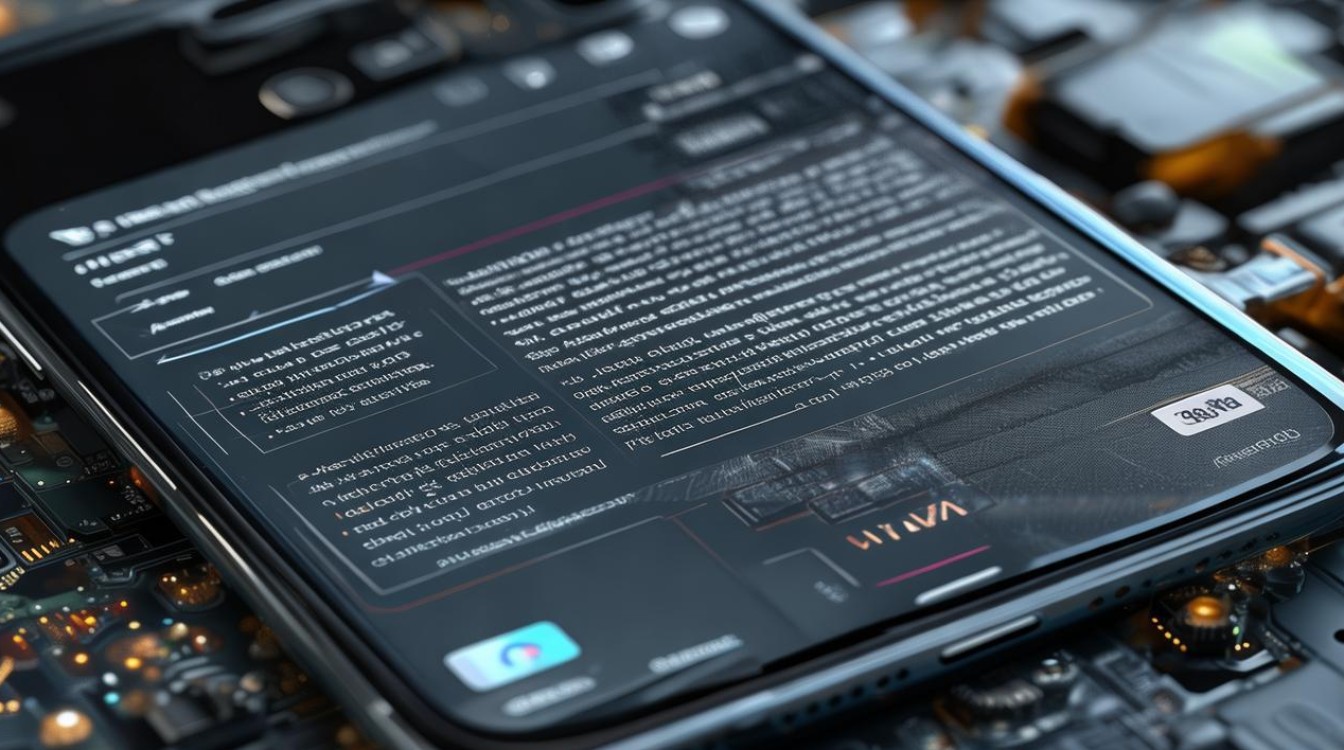
硬件故障
-
原因:如果华为设备曾经受到过摔落、进水等物理损坏,可能会影响设备的网络硬件模块(如天线、网卡芯片等)正常工作,从而导致网络连接不稳定或频繁断网。
-
解决方案:首先检查设备外观是否有明显损坏迹象,如屏幕破裂、机身变形等,如果怀疑有内部硬件损坏,建议携带设备前往华为官方售后服务中心,由专业的维修人员进行检测和维修,在送修前,最好提前备份好设备中的重要数据,以免数据丢失。
华为设备自动断网络的原因多种多样,涉及硬件、软件、网络环境等多个方面,在遇到此类问题时,用户可以根据具体情况,逐步排查可能的原因,并采取相应的解决措施,如果问题仍然无法解决,建议及时联系华为官方客服或前往华为客户服务中心寻求专业帮助。
相关问题与解答
问题1:华为手机在升级系统后经常自动断网,该怎么办?
解答:首先尝试重启手机,让系统重新初始化网络设置,若问题依旧存在,可检查系统更新说明,看是否有针对网络问题的修复补丁,若有则及时安装,若问题仍较为严重,可考虑将系统回退到之前的稳定版本(注意提前备份数据),也可以检查手机的网络设置是否正确,如APN设置等,以及是否存在软件冲突,可通过卸载可疑应用或进入安全模式来排查。
问题2:华为智慧屏连接无线网络时总断线,如何排查?
解答:先检查路由器的设置,确保没有阻止智慧屏连接的配置,然后重启路由器,并在智慧屏上重新进行无线网络连接,查看智慧屏天线附近是否有金属物品干扰信号接收,如有则清理干净,若智慧屏是直接连接光猫,可尝试使用路由器连接智慧屏。
版权声明:本文由环云手机汇 - 聚焦全球新机与行业动态!发布,如需转载请注明出处。












 冀ICP备2021017634号-5
冀ICP备2021017634号-5
 冀公网安备13062802000102号
冀公网安备13062802000102号